
اوبنٹو 14.04 اوبنٹو میں ڈیفالٹ ایس ایس ڈی کے لئے ٹرآئیم کو قابل بنانا چاہتا ہے۔ دوسرے لفظوں میں ، اوبنٹو پہلے ہی ٹرئم استعمال نہیں کر رہا ہے ، لہذا آپ کے ایس ایس ڈی وقت کے ساتھ ساتھ سست پڑ رہے ہیں۔ لیکن اوبنٹو پہلے ہی ٹرئم کیوں نہیں استعمال کررہا ہے؟
یہ خبر غالبا. بہت سے لوگوں کے لئے حیرت کی بات ہوگی ، جنہوں نے یہ خیال کیا کہ اوبنٹو اور دیگر لینکس تقسیم پہلے ہی ٹرام کا استعمال کر رہے ہیں۔ ٹرئم ایس ایس ڈی کو وقت کے ساتھ ساتھ سست ہونے سے روکتا ہے اور یہ ایس ایس ڈی کی بحالی کا ایک ضروری حصہ ہے۔
ٹرئم کیوں اہم ہے
ہم نے احاطہ کیا ہے کیوں TRIM اہم ہے پہلے جب آپ کسی فائل کو پرانے ، مقناطیسی ہارڈ ڈرائیو پر حذف کرتے ہیں تو ، کمپیوٹر اس فائل کو حذف ہونے کے بطور نشان زد کرتا ہے۔ فائل کا ڈیٹا ہارڈ ڈرائیو پر چپک جاتا ہے کیوں حذف شدہ فائلیں بازیافت کی جاسکتی ہیں . جب کمپیوٹر حذف شدہ فائلوں کو اپنے ڈیٹا کو نئے اعداد و شمار سے لکھتا ہے تو بالآخر کمپیوٹر حذف شدہ فائلوں کو اوور رائٹ کردیتی ہے۔
سالڈ اسٹیٹ ڈرائیوز (ایس ایس ڈی) مختلف طرح سے کام کرتی ہیں . جب بھی آپ کسی ایس ایس ڈی پر فائل لکھتے ہیں تو کمپیوٹر کو پہلے سیکٹر میں کسی بھی ڈیٹا کو مٹانا ضروری ہے جس میں وہ ڈیٹا لکھ رہا ہے۔ یہ صرف ایک آپریشن میں سیکٹروں کو "ادلیکھت" نہیں کرسکتا - اسے پہلے انہیں صاف کرنا ہوگا ، پھر خالی سیکٹرز کو لکھیں۔
اس کا مطلب یہ ہے کہ وقت کے ساتھ ساتھ ایس ایس ڈی سست ہوجائے گا۔ ایس ایس ڈی کے سیکٹرز کو لکھنا پہلی بار تیز ہوگا۔ کچھ فائلوں کو حذف کرنے اور اس پر دوبارہ لکھنے کی کوشش کرنے کے بعد ، اس میں زیادہ وقت لگے گا۔ یہ اس وجہ کا ایک بہت بڑا حصہ ہے کہ گوگل کے اصل گٹھ جوڑ 7 کے ساتھ وقت کے ساتھ ساتھ اس میں بہت کمی آ گئی۔ گوگل نے Android 4.3 میں TRIM کو لاگو کرکے اسے ٹھیک کیا۔ (اینڈروئیڈ لینکس کا دانا بھی استعمال کرتا ہے۔)
ٹریم فعال ہونے کے ساتھ ، آپریٹنگ سسٹم ہر بار ایس ایس ڈی کو بتاتا ہے جب وہ فائل کو حذف کرتا ہے۔ اس کے بعد ڈرائیو فائل کے مندرجات پر مشتمل سیکٹر کو مٹا سکتی ہے ، لہذا مستقبل میں ان شعبوں کو لکھنا جلد ہوگا۔
دوسرے الفاظ میں ، اگر آپ ٹرام استعمال نہیں کرتے ہیں تو ، آپ کے ایس ایس ڈی وقت کے ساتھ ساتھ کم ہوجاتے ہیں۔ یہی وجہ ہے کہ جدید آپریٹنگ سسٹم ، بشمول ونڈوز 7+ ، میک OS X 10.6.8+ ، اور اینڈروئیڈ 4.3+ ٹریم کا استعمال کرتے ہیں۔ TRIM کو دسمبر 2008 میں لینکس میں نافذ کیا گیا تھا ، لیکن اوبنٹو اسے پہلے سے استعمال نہیں کررہا ہے۔
متعلقہ: سالڈ اسٹیٹ ڈرائیو (ایس ایس ڈی) کیا ہے ، اور کیا مجھے کسی کی ضرورت ہے؟
اوبنٹو ٹروم بذریعہ ڈیفالٹ کیوں نہیں؟
اوبنٹو ڈیفالٹ کے مطابق SSDs کو ٹرام نہیں کرنے کی اصل وجہ یہ ہے کہ لینکس کرنل کا TRIM پر عمل درآمد سست ہے اور اس کا نتیجہ عام استعمال میں خراب کارکردگی کا حامل ہے۔
ونڈوز 7 اور 8 پر ، ونڈوز ہر بار فائل کو ڈیلیٹ کرنے پر ٹرآم کمانڈ بھیجتی ہے ، اور ڈرائیو کو فائل کے بٹس کو فوری طور پر حذف کرنے کو کہتے ہیں۔ لینکس اس کی تائید کرتا ہے جب فائل سسٹم کو "مسترد" اختیار کے ساتھ لگایا جاتا ہے۔ تاہم ، اوبنٹو - اور دیگر تقسیم - کارکردگی کی وجوہات کی بناء پر پہلے سے طے شدہ طور پر ایسا نہ کریں۔
اوپن سوس کے ویکی میں ایک ڈویلپر کی کچھ تفصیلی معلومات موجود ہیں جو لینکس کے دانا سے ہم سے زیادہ واقف ہیں۔ یہ تھوڑا تاریخ والا ہے ، لیکن جب کارکردگی کی بات کی جاتی ہے تو پھر بھی امکان ہے:
"11.2 ، 11.3 ، اور 11.4 میں رئیل ٹائم ٹرم کی دانا پر عمل درآمد بہتر نہیں ہے۔ قیاس ٹرم رینجز کی ایک ویکٹرائزڈ فہرست کی حمایت کرنے کے لئے ٹرم کا مطالبہ کرتا ہے ، لیکن دانا 3.0. tri ٹرم کے مطابق صرف ایک دراز / ٹرم رینج کے ساتھ دانا کے ذریعہ پکارا جاتا ہے اور موجودہ وسط 2011 کے ایس ایس ڈی کے ساتھ یہ کارکردگی میں اضافے کی بجائے کارکردگی کو ہراس کا سبب بنتا ہے۔ پری - 3.1 دانی کے ساتھ دانا کے ریئل ٹائم ضائع کرنے کی حمایت کو استعمال کرنے کی کچھ وجوہات ہیں۔ یہ معلوم نہیں ہے جب دانیوں کو مسترد کرنے والی فعالیت کو موجودہ نسل کے ایس ایس ڈی کے ساتھ فائدہ مند طریقے سے کام کرنے کے لئے بہتر بنایا جائے گا۔ [ ذریعہ ]
دوسرے لفظوں میں ، لینکس کرنل اس طرح کے اصل وقتی ٹرآم کمانڈز کو آہستہ ، غیر مستحکم طریقے سے ہینڈل کرتا ہے۔ ونڈوز کی طرح ٹریم کو چالو کرنا - جیسے ، "ضائع کریں" کے اختیارات کا استعمال کرتے ہوئے - سسٹم کے نتیجے میں دراصل اس سے آہستہ ہوجاتا ہے کہ اگر ٹرام کا استعمال ہی نہیں ہوتا تھا۔ اوبنٹو اور دیگر لینکس تقسیم آپ کے فائل سسٹم کے لئے بطور ڈیفالٹ "ضائع" نہیں کرسکتے ہیں ، اور آپ کو بھی نہیں ہونا چاہئے۔
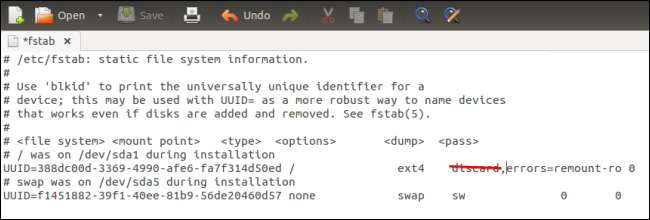
ایک اور راستہ ہے
چونکہ لینکس کرنل کا ریئل ٹائم "ضائع" ٹرآم آپریشن بہتر کارکردگی کا مظاہرہ نہیں کرتا ہے ، لہذا اوبنٹو سمیت زیادہ تر لینکس تقسیم ، خود بخود ٹرآم کا استعمال نہیں کرتے ہیں۔ اینڈروئیڈ نے لوڈ ، اتارنا Android 4.3 تک ٹرآم کا استعمال نہیں کیا۔
لیکن ٹرم کو استعمال کرنے کا ایک اور طریقہ ہے۔ ہر بار فائل کو حذف کرنے کے بعد ٹرآم کمانڈ جاری کرنے کے بجائے ، FITRIM خصوصیت استعمال کی جاسکتی ہے۔ یہ fstrim کمانڈ کے ذریعے ہوتا ہے۔ بنیادی طور پر ، fstrim کمانڈ فائل سسٹم کا تجزیہ کرتی ہے اور ڈرائیو کو آگاہ کرتی ہے جس میں اب بلاکس کی ضرورت نہیں ہے ، لہذا ڈرائیو انہیں مسترد کر سکتی ہے۔ یہ TRIM کو ریئل ٹائم آپریشن سے شیڈول ٹاسک میں بدل دیتا ہے۔ دوسرے الفاظ میں ، fstrim کروم جاب کے طور پر ٹرآئم انجام دے سکتی ہے۔ ایسا کرنے کی کوئی وجہ نہیں ہے۔ یہ کسی بھی چیز کو سست نہیں کرے گا۔ نظام کا ایک شیڈول پر انجام دینے کے لئے یہ ایک اور گھر سے چلانے والا کام ہے۔
متعلقہ: میرا گٹھ جوڑ 7 کیوں سست ہے؟ اسے دوبارہ تیز کرنے کے 8 طریقے
در حقیقت ، گوگل نے Android 4.3 کے ساتھ یہ ہی طریقہ اختیار کیا ہے۔ اینڈرائیڈ کبھی کبھار فائل سسٹم کو ٹرکس کرنے ، فکسنگ کرنے کے لئے کبھی کبھار ایک fstrim ٹاسک چلاتا ہے یہ مسئلہ جس نے ان تمام اصل گٹھ جوڑ 7 کو سست کردیا .
اوبنٹو سسٹم کو باقاعدگی سے fstrim چلاتے ہوئے ٹرآئم کو خود بخود چالو کرنے پر بھی غور کر رہا ہے۔ امید ہے کہ یہ اوبنٹو 14.04 کا حصہ ہوگا لہذا اوبنٹو صارفین کو ایس ایس ڈی کی کارکردگی میں کمی سے نمٹنے کے لئے مجبور نہیں ہونا پڑے گا یا خود ہی اسٹارسٹم چلانے کی ضرورت نہیں ہوگی۔
ٹریم کو کیسے فعال کریں
ہم آپ کے فائل سسٹم کو "ضائع" آپریشن کے ساتھ بڑھائے جانے کی سفارش نہیں کرتے ہیں ، کیونکہ اس کا نتیجہ عام طور پر استعمال میں سست کارکردگی کا نتیجہ ہوگا۔ تاہم ، آپ کبھی کبھار fstrim کمانڈ چلا کر یا اپنے شیڈول کے مطابق fstrim چلانے کا اپنا اپنا کام تخلیق کرکے ٹرئم خود استعمال کرسکتے ہیں۔
اوبنٹو پر اپنے ایس ایس ڈی کو ٹرائل کرنے کے لئے ، صرف ایک ٹرمینل کھولیں اور درج ذیل کمانڈ کو چلائیں:
sudo fstream -v /
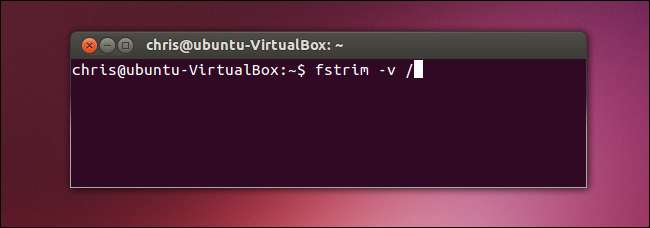
آپ ایس ایس ڈی پر کارکردگی کی گراوٹ کو روکنے کے لئے مندرجہ بالا کمانڈ کبھی کبھار چلا سکتے ہیں۔ آپ کو کتنی بار چلانے کی ضرورت ہوتی ہے اس پر منحصر ہے کہ آپ کے ایس ایس ڈی سے فائلیں اکثر کس طرح حذف کی جاتی ہیں۔ اگر آپ کمانڈ کو کسی ڈرائیو کے ذریعہ چلانے کی کوشش کرتے ہیں جو TRIM کی حمایت نہیں کرتا ہے تو آپ کو ایک غلطی نظر آئے گی۔
اگر آپ ٹرِم کو باقاعدگی سے چلانا چاہتے ہیں تو ، آپ صرف ایک ایسا کام بنائیں گے جو آپ کے لئے fstrim کمانڈ چلائے۔ یہاں ایک ننگے بون کرون کام کرنے کا طریقہ ہے جو خود بخود یہ کام کرے گا۔
پہلے کھولنے کے لئے درج ذیل کمانڈ کو چلائیں نینو ٹیکسٹ ایڈیٹر جڑ کی اجازت کے ساتھ:
سوڈونا / وغیرہ / سی رون۔ روزانہ / fst رم
فائل میں درج ذیل کوڈ ٹائپ کریں:
#! / بن / ش
fstrim /
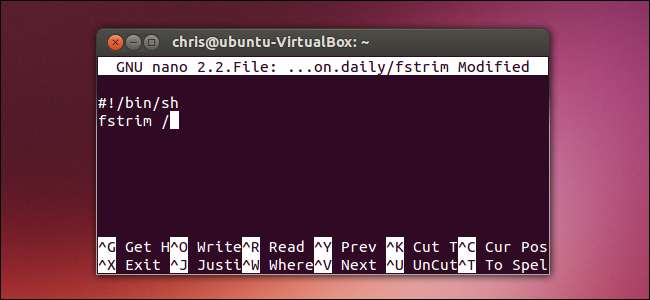
Ctrl + O دبانے سے فائل کو محفوظ کریں اور تصدیق کیلئے انٹر دبائیں۔ فائل کو محفوظ کرنے کے بعد نینو کو بند کرنے کے لئے Ctrl + X دبائیں۔
آخر میں ، اسکرپٹ کو قابل عمل بنانے کے لئے درج ذیل کمانڈ کو چلائیں:
sudo chmod + x /etc/cron.daily/fstrim
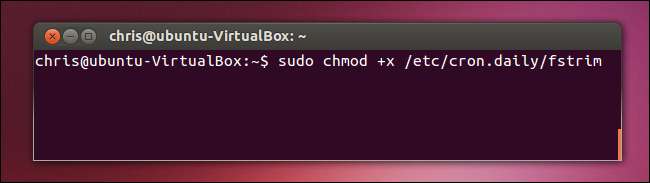
اوبنٹو اب ایک نظام الاوقات پر چلائے گا ، جس طرح یہ نظام کی بحالی کے دوسرے کام کرتا ہے۔
نوٹ کریں کہ ٹمم صرف جدید فائل سسٹم پر تعاون یافتہ ہے ، لہذا آپ کو ایکسٹ 4 جیسی کسی چیز کی ضرورت ہوگی نہ کہ ext3 یا ایکسٹ 2۔ اگر آپ نہیں جانتے کہ آپ کون سا فائل سسٹم استعمال کررہے ہیں تو ، فکر نہ کریں - ext4 کو بطور ڈیفالٹ منتخب کیا جاتا ہے۔
اس مشورے کا بیشتر حصہ دوسری لینکس تقسیم پر بھی لاگو ہوتا ہے۔ اگرچہ لینکس نے بہت پہلے دانا میں ٹرم سپورٹ نافذ کیا تھا ، ایسا لگتا ہے کہ اس کی ٹرم سپورٹ پہلے سے طے شدہ طور پر لینکس کی تقسیم میں عام صارفین کے لئے اہل نہیں کی گئی تھی۔
تصویری کریڈٹ: فلکر پر میس اوجالا (کھیتی ہوئی)







